Photoshop filtri ir spraudņi, kuru mērķis ir nodrošinātpapildu attēlu efekti, kurus parasti ir grūti panākt, izmantojot tikai Photoshop. Jaunie lietotāji neatkarīgi no izmantotās versijas spēlē ar pieejamajiem filtriem, kas atrodami tieši zem Filtri cilne Photoshop. Šodien mēs apskatīsim dažu šo filtru pamata lietojumu un šo filtru iespējas nodrošināt lieliskus attēla efektus.
Šis attēls tika uzņemts no Flickr, un tagad mēs parādīsim dažus pamata padomus, kā uz šī attēla ievietot dažus filtrus, iegūstot dažādus toņus un sajūtas.

Noklikšķinot uz cilnes Filtrs, parādīsies nolaižamā izvēlneparādīsies un parādīs visus filtrus, piemēram, mākslinieciskus, izplūšanu, otu sitienus, kropļojumus, troksni, skici utt. Lai skatītu filtru priekšskatījumu, noklikšķiniet uz cilnes Filtrēšanas galerija (pieejama CS3, CS4, CS5 versijās).
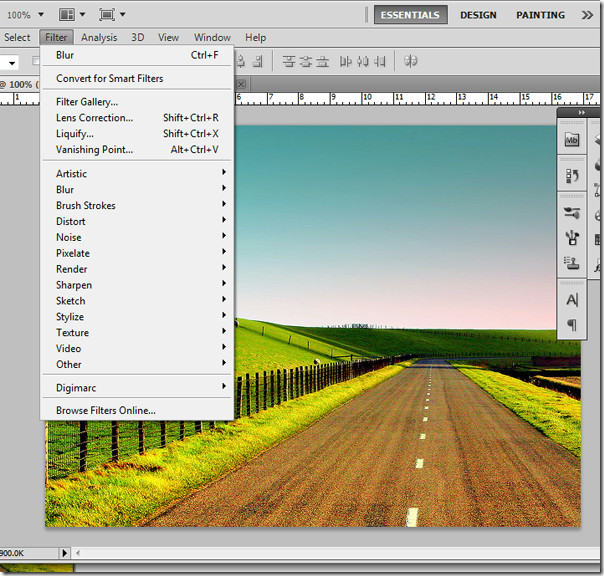
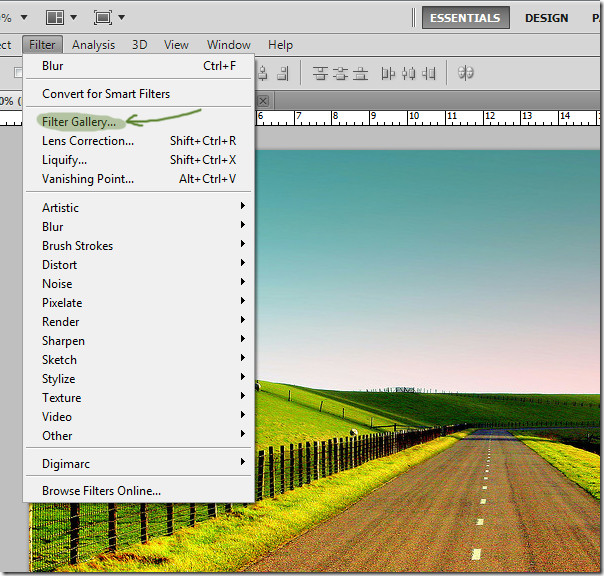
Pēc noklikšķināšanas parādīsies vēl viens logs ar nosaukumu Filtru galerija, izņemot jūsu Photoshop darba logu.
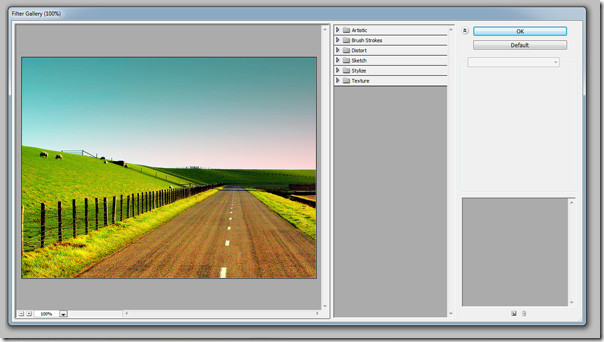
CS3, CS4 un CS5 versijās filtru galerijabūtu šādas galvenās iezīmes. Priekšskatījuma logs, kurā redzēsit pašreizējo attēlu (šajā gadījumā ainavu), pieejamos filtrus, kur varēsit redzēt visus pieejamos filtrus Photoshop versijā, ar kuru varēsit spēlēt, un efektu slāņa logu, kurā varat izveidot atsevišķus efektu slāņus filtru galerijā un vēlāk tos importējiet galvenajā Photoshop darba logā.
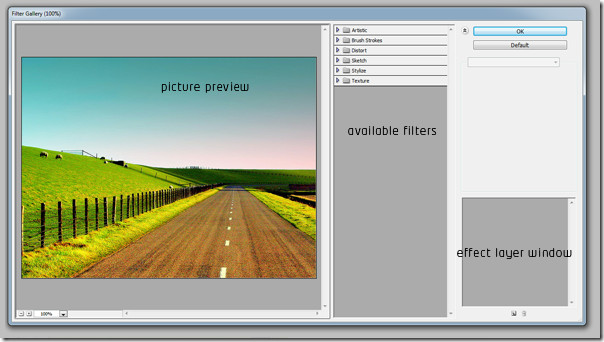
Kad esat noklikšķinājis uz cilnes filtri, šajā gadījumā - uz Mākslinieciski cilnē, tiek parādīts nolaižamais izvēlne ar vairākiem apakšfiltriem. Piemēram, mēs varam redzēt tādus filtrus kā krāsains zīmulis, izgriezums, sausa suka, plēves graudi, freska, neona mirdzums utt.
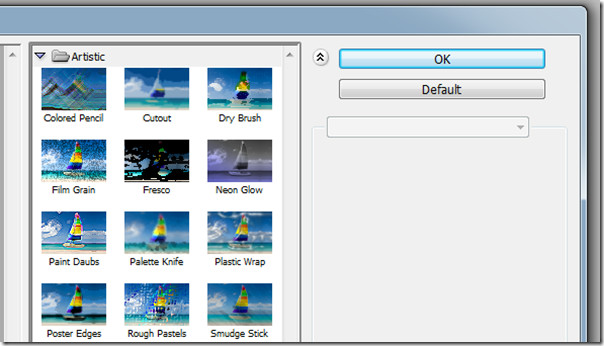
Tagad noklikšķiniet uz Krāsains zīmulis, un attēls tiks parādītstūlītējs efekts kā atlasītajam filtram. Jūs arī pamanīsit, ka daži iestatījumi ir parādīti labajā pusē un efektu slāņa panelī ir parādījies jauns slānis.
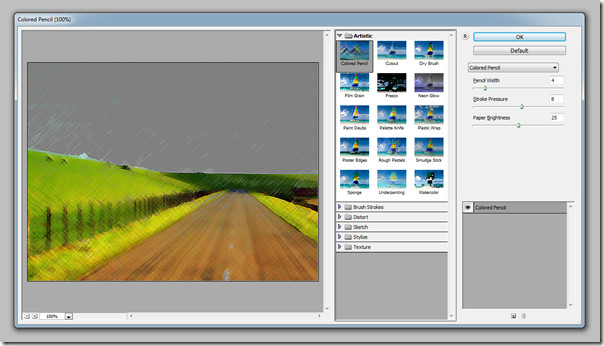
Turpmākajos iestatījumos, piemēram, kā minēts iepriekš, varatspēlē ar zīmuļa platumu, spiedienu un papīra spilgtumu. Insults ir robeža, spiediens kļūst par spiedienu, kādu šajā gadījumā rada ota vai krāsu zīmulis, un, visbeidzot, ar papīra spilgtumu jūs varat vienkārši kontrolēt attēla spilgtumu.
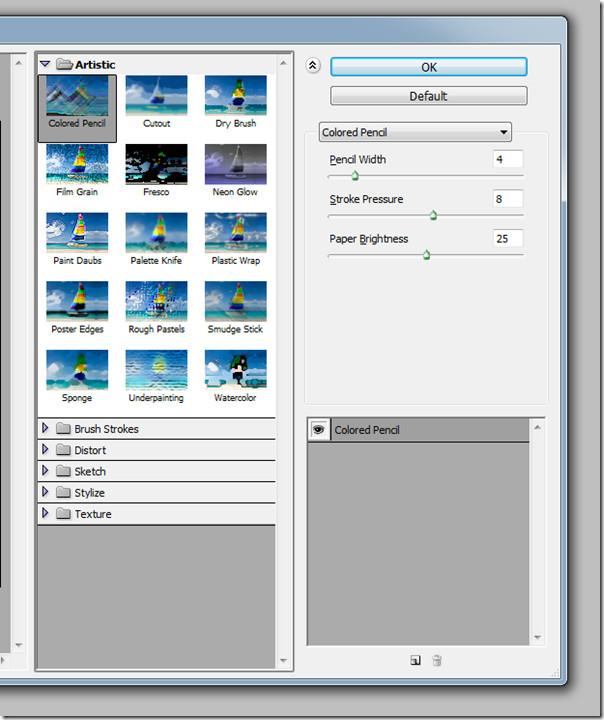
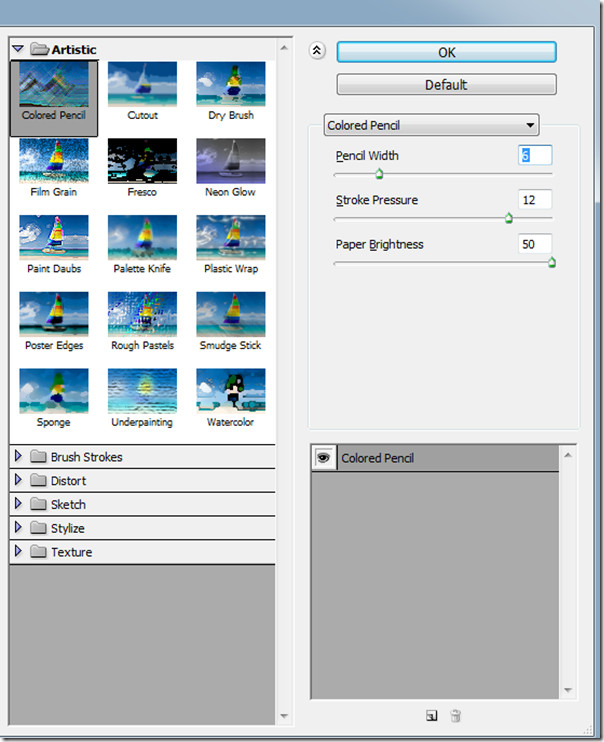
Pielāgojot zīmuļa platumu, spiediena spiedienuun papīra spilgtumu, rezultātam vajadzētu izskatīties šādi. Dažu klikšķu laikā jūsu attēls iegūst patīkamu krāsu zīmuļa izskatu. Procesa ātrums ir atkarīgs arī no attēla lieluma. Protams, ja jums ir augstākas kvalitātes attēls, kas uzņemts ar labāku megapikseļu kameru, tas nāks mazliet vairāk, bet noteikti ne uz visiem laikiem.

Nākamais filtrs, kas jāizmēģina uz tā paša attēlair filmas grauds. Tiklīdz jūs to noklikšķināsit, parādīsies daži iestatījumi, piemēram, Graudi, Izcelt apgabalu un Intensitāte. Jūs varat palielināt attēla graudainību, attiecīgi apgaismot attēlu, palielinot izcelšanas laukumu un kontrolēt visu attēla gaismas intensitāti.
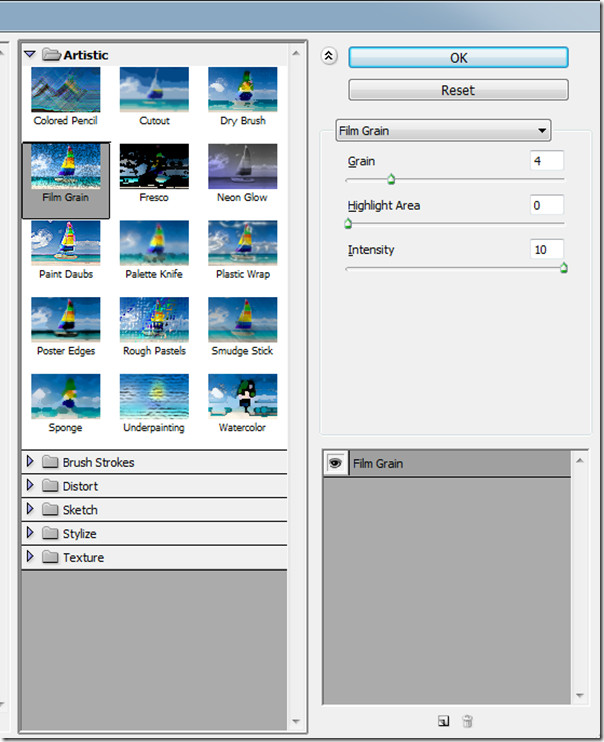
Pielietojiet šādus iestatījumus, palielinot graudu daudzumu līdz 2, izceliet laukumu līdz 1 un intensitāti līdz 3, lai iegūtu pienācīgu plēves graudu.
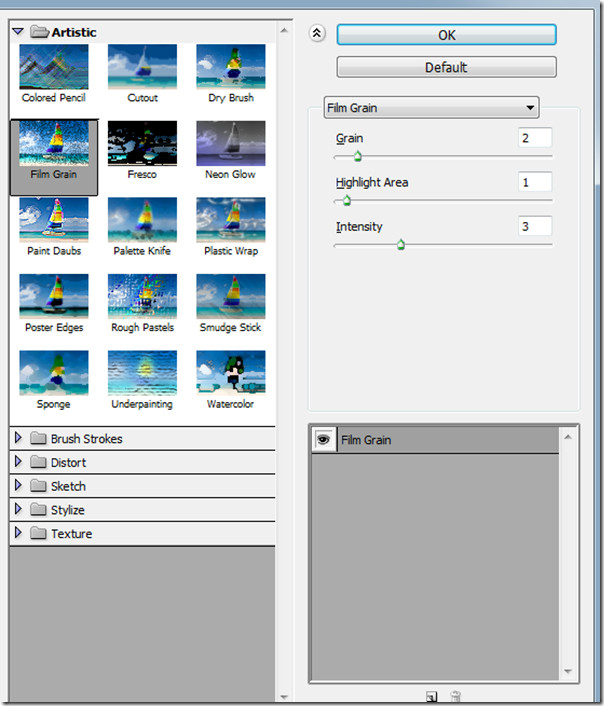
Galīgais attēls izskatās šādi jūsu kreisajā priekšskatījuma panelī.

Ļauj izmēģināt vienu no lieliskajiem filtriem, kas atrodasProti, Photoshop tieši izsmidzina insultu. To varat atrast cilnē Brūces trieka. Tiklīdz jūs noklikšķiniet uz tā, jūs atradīsit dažus jaunus iestatījumus atbilstoši filtram. Šajā gadījumā - gājiena garums, smidzināšanas rādiuss un gājiena virziens.
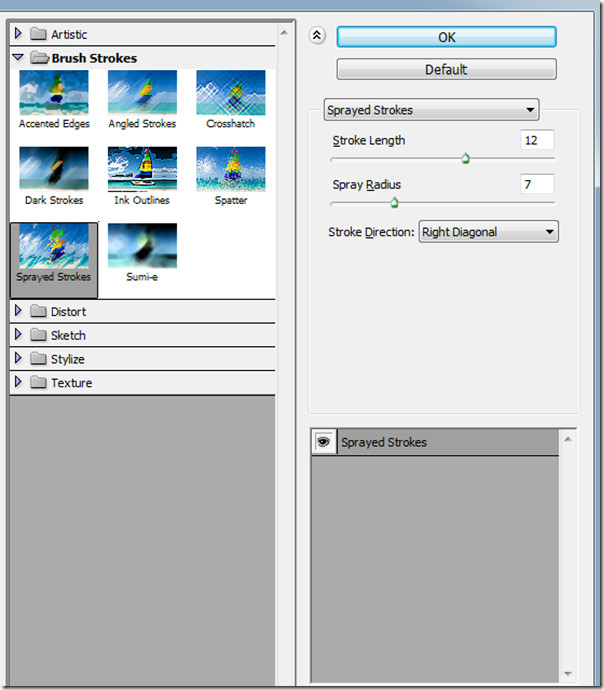
Iestatiet maksimālo gājiena garumu, kas ir 20; platība, kuru gribu izsmidzināt, ir smidzināšanas rādiuss uz 3 un gājiena virziens uz horizontālo.
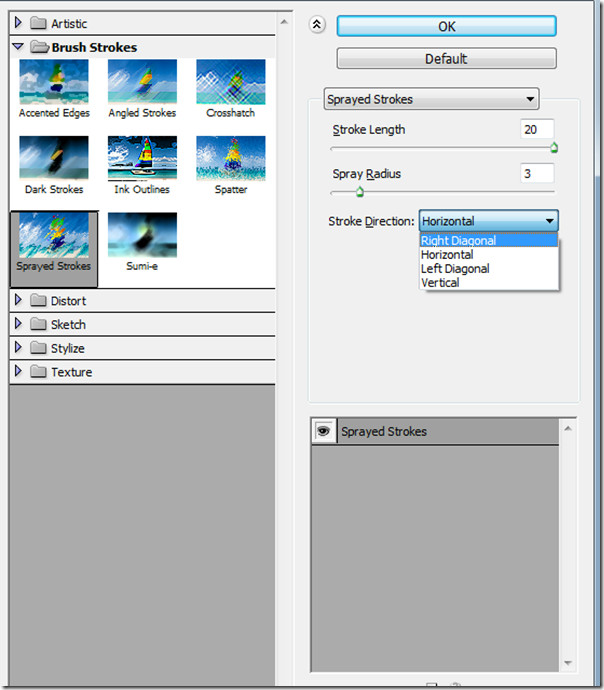
Pabeidzot, attēls izrādītos kāšo. Atkal neaizmirstot, jūs iegūsit priekšskatījumu vienlaikus katru reizi, kad nedaudz koriģēsit filtra galerijas kreisās puses priekšskatījuma logu.

Šeit ir daži citi filtri, kas piemēroti tam pašambilde. Ir vēl daudz vairāk, un jūs varat iegūt arī trešo pušu filtrus. Noklusētie sākotnēji instalētie filtri tiek parādīti filtru izvēlnes augšdaļā, un trešo pušu filtri atrodas apakšējā daļā.
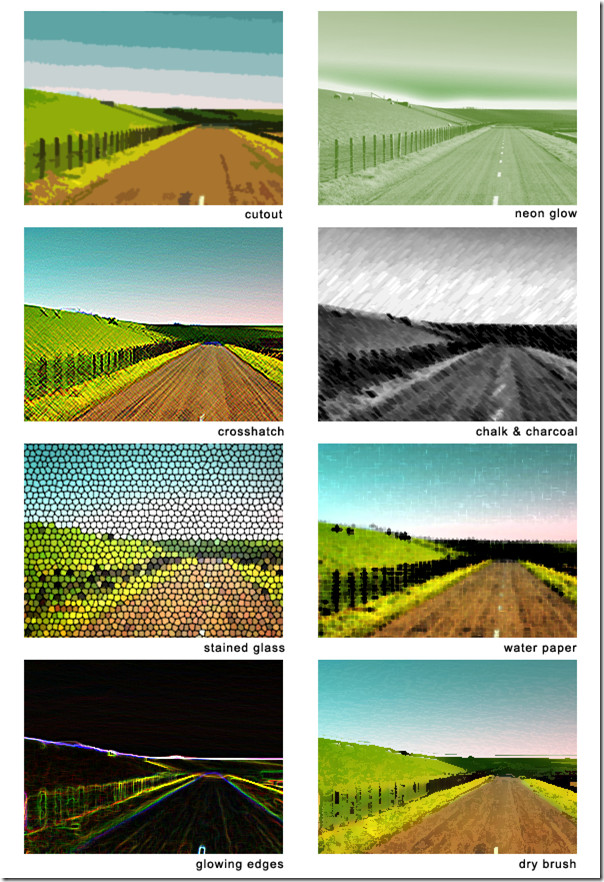
Drīzumā vairāk tiks pārskatīts, lai iesācēji varētu maksimāli izmantot šo īpaši parasto fotoattēlu rediģēšanas rīku ar nosaukumu “Photoshop”.
Izbaudiet filtru izmantošanu attēliem!













Komentāri